Neste exercício, você irá importar dados de levantamento topográfico de um arquivo da caderneta de campo que contém os códigos de manipulação dos estilos de linha que podem ser interpretados por um conjunto de código de manipulação dos estilos de linha.
O arquivo da caderneta de campo que será importado contém os códigos de manipulação de estilos de linha que foram examinados no exercício Configurar um conjunto de manipulação de estilos de linha.
Configurar o projeto
- Abra o Survey-2A.dwg, que está localizado na pasta de desenhos dos tutoriais.
Este desenho está vazio, mas tem estilos de ponto e de imagem que são apropriados para este exercício.
- Clique na guia painel

 Pesquisa.
Pesquisa.
Criar um banco de dados do levantamento topográfico
- No assistente Importar dados de levantamento topográfico, na página Especificar um banco de dados, em Bancos de dados de levantamento topográfico, selecione Levantamento topográfico 1.
Se for necessário criar um banco de dados de levantamento topográfico, clique em Criar novo banco de dados de levantamento topográfico.
- Clique em Editar as configurações do banco de dados do levantamento topográfico.
Utilize a caixa de diálogo Configurações do banco de dados de levantamento topográfico para definir os parâmetros do banco de dados de levantamento topográfico. Observe que as configurações correspondem com aquelas especificadas no exercício Ajustar e verificar as configurações.
- Clique em OK.
- Clique em Avançar.
Especificar o arquivo a ser importado
- Na página Especificar origem de dados, em Tipo de origem de dados, selecione Arquivo da caderneta de campo.
- Em Arquivo de origem, clique em
 .
. - Na caixa de diálogo Nome do arquivo da caderneta de campo, navegue para a pasta Tutorial.
- Selecione o Survey-1.fbk. Clique em Abrir.
- Clique em Avançar.
Criar uma rede de levantamento topográfico
- Na página Especificar rede, clique em Criar nova rede.
- Na caixa de diálogo Nova rede, em Nome, insira Rede de levantamento topográfico 1.
- Clique em OK.
- Clique em Avançar.
Especificar opções de importação
- Na página Opções de importação, especifique os seguintes parâmetros:
- Banco de dados de equipamentos atual: Amostra
- Equipamento atual: Amostra
- Mostrar gráficos interativos: Sim (selecionado)
- Banco de dados de prefixo de imagem: Amostra
- Processar manipulação de estilos de linha durante a importação: Sim(selecionado)
- Conjunto de códigos da manipulação dos estilos de linha: Amostra
- Processar sequência de manipulação de estilos de linha: Pela ordem de importação
- Atribuir o deslocamento a identificadores de ponto: Sim(selecionado)
- Deslocamento do identificador de ponto: 10000
- Inserir objetos de imagem: Sim (selecionado)
- Inserir objetos de imagem: Sim (selecionado)
- Inserir pontos de levantamento topográfico: Sim(selecionado)
Aceite os valores padrão restantes.
- Clique em Concluir.
Os dados do levantamento topográfico são importados e o desenho fica com esta aparência:
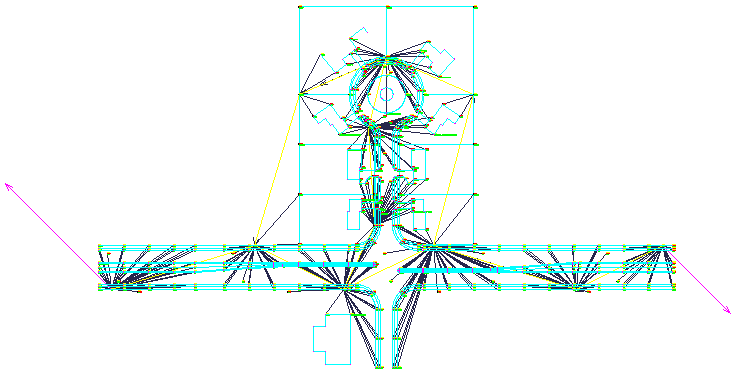
- Clique em

 Salvar como.
Salvar como. - Navegue para a pasta Meus dados do tutorial do Civil 3D. Para Nome de arquivo, insira Survey-2B.dwg. Clique em Salvar.
Para continuar com este tutorial, vá para Exercício 2: Atualizar dados de levantamento topográfico importados.